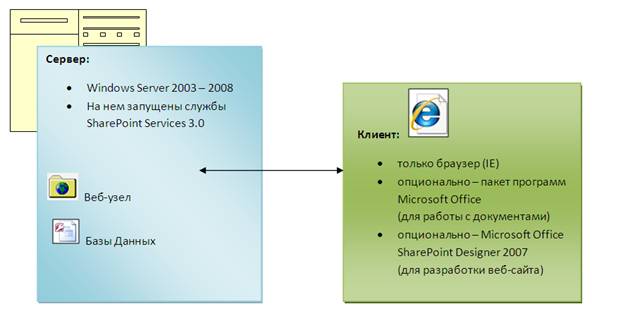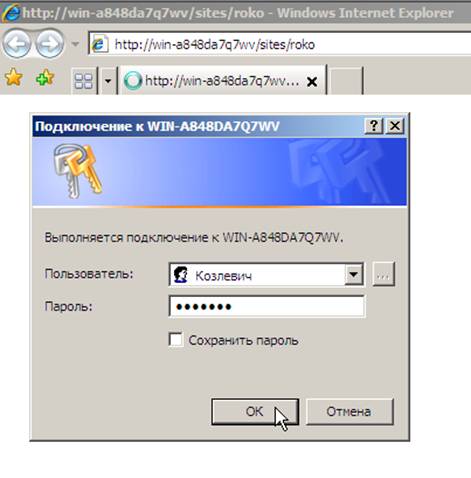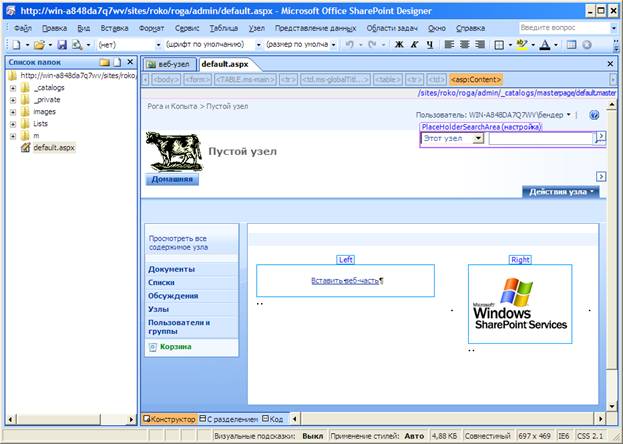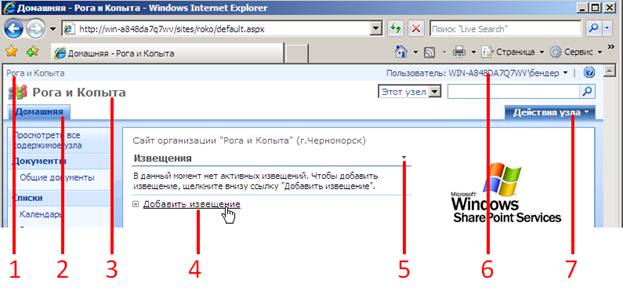Лекция 1. Первый взгляд на SharePoint
Краткая аннотация (до 255 знаков): Лекция знакомит слушателя с основами технологии Microsoft SharePoint и продуктами семейства SharePoint, в частности, серверными службами SharePoint 3.0.
Список ключевых терминов. SharePoint, рабочая группа, веб-узел, веб-сайт, разрешения, участники, администрирование, домашняя страница, мобильное устройство.
Цель лекции. Дать представление о технологии SharePoint, познакомить с основной терминологией, показать на простейших примерах, как на веб-узле SharePoint происходит взаимодействие пользователей, входящих в рабочую группу, и как распределяются роли и разрешения на доступ между участниками группы.
Что такое SharePoint?
Технология Microsoft SharePoint – это бесплатное серверное решение, которое позволяет посетителям веб-сервера довольно легко, пользуясь встроенными возможностями приложений, предлагаемых Microsoft, создавать и настраивать веб-узлы для коллективной работы. SharePoint – технология, наиболее актуальная на современном этапе развития информационного сообщества и бизнеса, требованием которого является растущая автоматизация рабочих процессов.
Управление доступом
Чтобы не казаться голословными, приведем пару примеров, которые и далее будем использовать в качестве практических иллюстраций нашего курса. Современный информационный портал, как правило, разрабатывается и поддерживается большой командой ИТ-специалистов, журналистов, редакторов и менеджеров, обновляя свой контент и сервисы в режиме реального времени. Здесь очень важно обеспечить непрерывное и функционирование сайта и четко синхронизовать работу, с одной стороны, программистов и дизайнеров, модернизирующих программную оболочку сайта, а с другой – редакторов контента (например, ленты новостей или т.п.). При этом необходимо добиться разграничения ответственности, чтобы редакторы контента не имели возможности вносить изменений в дизайн портала и коды программ, а ИТ-специалисты не могли бы изменять его текстовое наполнение. Кроме того, жестким требованием часто является и внутреннее разделение сфер деятельности сотрудников: например, авторам и редакторам политических новостей должно быть позволено редактировать только эти новости и не иметь доступа к правке, скажем, научного или автомобильного сегмента портала. Для программистов, дизайнеров и тестеров, обладающих разным уровнем компетентности и должностными обязанностями, также желательно настроить соответствующие ограничения.
Стоит отметить, что настройки упомянутых ограничений (или, в терминах SharePoint, разрешений) осуществляются администратором (или администраторами, если их несколько) данного веб-узла – сотрудниками с суперправами. Наконец, для посетителей портала (аудитории, подключающейся к нему через сеть Интернет) предусматривается лишь пассивный доступ, предполагающий только просмотр веб-страниц в браузере, без возможности какого-либо редактирования контента.

Рис. 1.1. Пример организации совместной работы в SharePoint
Сказанное иллюстрирует рис. 1.1, схематично (и немного упрощенно) представляющий принцип коллективной работы на узле SharePoint. На сервере хранится все содержимое веб-узла, включая необходимое количество веб-страниц и файлов с базами данных. К этому серверу (неважно как: через глобальную сеть Интернет, либо по локальной сети рабочей группы) имеют возможность подключаться, проходя процедуру авторизации, пользователи, ответственные за определенный сегмент работы портала. На рис. 1.1 показаны три типовые группы: дизайнеры (разработчики оболочки сайта), авторы контента и его редакторы (осуществляющие моделирование текстов авторов). Очевидно, к этой схеме следовало бы добавить еще и группы администраторов веб-узла и его посетителей.
Перечисленные группы пользователей веб-узла приведены в таблице 1.1 более полно и применительно к терминологии служб SharePoint.
Таблица 1.1
| Член группы
| Описание
| Разрешение
|
| Администратор
| имеет полный доступ ко всем функциональностям узла, например, настраивает разрешения для других пользователей
| Полный доступ
|
| Дизайнер
| разрабатывает дизайн и наполнение узла, создает новые страницы и дочерние узлы, выбирает оформление узла
| Проектирование
|
| Авторы (Участники)
| наполняют веб-узел содержимым (контентом), имея доступ только к определенным его фрагментам
| Участие
|
| Посетители
| могут только просматривать страницы веб-узла
| Чтение
|
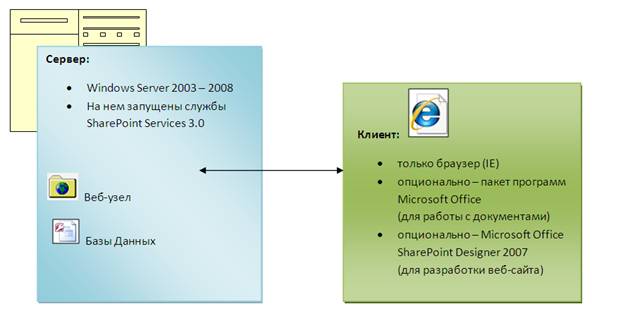
Рис. 1.2. Принцип функционирования служб SharePoint
О программном обеспечении
Наиболее простой вариант работы всей команды на веб-узле SharePoint предусматривает использование на клиентских компьютерах (рис. 1.2) только одной программы – браузера Windows Internet Explorer (версии 6.0 или выше). С его помощью осуществляется и администрирование узла, и упрощенная настройка его дизайна, и редактирование контента. На сервере должны быть развернуты службы Windows SharePoint Services (в рамках нашего курса мы описываем их версию 3.0, появившуюся в 2007 г.). Учитывая, что, как браузер, так и серверные службы SharePoint Services, являются совершенно бесплатными приложениями, затраты на закупку ПО для рабочей группы, решившей построить общую среду на основе технологии SharePoint, равны нулю.
Примечание 1. Здесь, правда, стоит отметить, что браузер пригоден лишь для настройки относительно небольшого числа параметров веб-узла, и для разработки его дизайна предпочтительнее применять гораздо более мощное средство – Microsoft Office SharePoint Designer 2007 (см. главу 5).
Примечание 2. Помимо служб Windows SharePoint Services, на сервере может быть развернуто более мощное средство – Microsoft Office SharePoint Server (MOSS), предоставляющее дополнительные возможности, которые мы оставляем за пределами нашего курса.
Примечание 3 касается терминологии, применяемой нами здесь и далее. Термины веб-узел и веб-сайт (а равно, и кратко, узел и сайт) мы используем в качестве синонимов. Также синонимами будем считать слова браузер, обозреватель, подразумевая при этом, что они относятся к конкретному приложению Microsoft Internet Explorer. Между тем, стоит отметить, что имеется поддержка и альтернативных браузеров: Mozilla 1.4, Safari 2.0 (или их более поздних версий). Рабочей группой будем называть круг пользователей, имеющих доступ к веб-узлу SharePoint (в частности, применительно к корпоративному узлу, персонал некоторой компании).
Основы работы в SharePoint
Еще один типичный пример практического применения служб SharePoint связан с организацией корпоративного веб-узла, предназначенного для автоматизации бизнес-процессов некоторой компании. При этом можно выделить три группы сотрудников. Одна группа разрабатывает дизайн и программную реализацию самого сайта. Другая участвует в создании и редактировании контента (например, разрабатывает договора с поставщиками, заносит информацию о бухгалтерских операциях в базу данных, хранящуюся на сервере, обменивается сообщениями и т. д.). Третья имеет права только на просмотр перечисленных сведений (без права их редактирования).
Вход на веб-узел SharePoint
Начнем знакомство с возможностями веб-узла SharePoint как раз на примере вымышленной организации «Рога и Копыта», деятельность которой направлена на оптовую заготовку определенного ассортимента товаров (рогов, копыт, хвостов) и их продажу клиентам. Откладывая пока вопрос о первичной настройке веб-узла до следующей главы, проиллюстрируем принцип функционирования узла SharePoint.
Для обращения к веб-узлу необходимо ввести в адресной строке браузера путь к этому узлу – либо в локальной сети, либо в сети Интернет. Возможно, самым простым будет ввести адрес в первый раз вручную, с клавиатуры, получив его предварительно от администратора сервера. Затем удобно добавить адрес узла в папку Избранное, чтобы впоследствии обращаться к нему в два щелчка мыши. Пример формата адреса веб-узла SharePoint, расположенного в локальной сети, приведен на рис. 1.3 в адресной строке. Если SharePoint-узел находится в сети Интернет, то путь к нему может выглядеть примерно так: http://www.roga-i-kopyta.ua/roko (все адреса URL и электронной почты, встречающиеся в нашем курсе для чисто иллюстративных целей, являются вымышленными и в реальности, скорее всего, не работают).
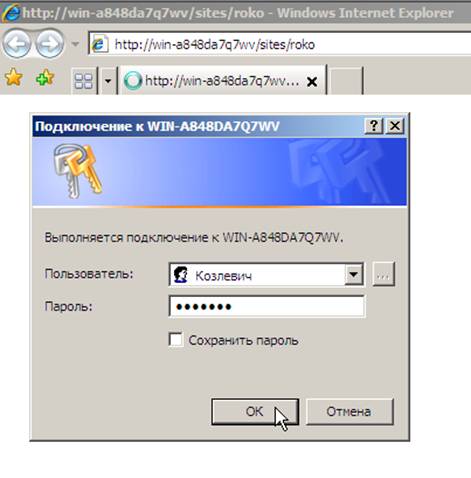
Рис. 1.3. Для подключения к сайту необходимо пройти процедуру авторизации
После ввода адреса и нажатия клавиши Enter, происходит обращение браузера к серверу, результатом которого будет появление диалогового окна авторизации (рис. 1.3). В него требуется ввести имя пользователя и пароль, полученные от администратора веб-узла, а затем нажать кнопку ОК.
Примечание. Здесь и далее будем обращаться к персонажам «Золотого теленка» И. Ильфа и Е. Петрова, считая их пользователями веб-узла компании «Рога и Копыта» (таблица 1.2). Бендера и Козлевича сделаем администраторами веб-узла, Балаганову и Паниковскому делегируем разрешения на уровне участие, а Фунту и Корейко позволим лишь знакомиться с материалами сайта (разрешение на чтение).
Таблица 1.2
| Группы пользователей
| Разрешение
| Примеры курса
|
| Владельцы
| Полный доступ
| Бендер, Козлевич
|
| Участники
| Участие
| Балаганов, Паниковский
|
| Посетители
| Чтение
| Фунт, Корейко
|

Рис. 1.4. Пользователи, для которых Администратор узла не настроил доступ, не могут войти на узел
Попытка ввести имя, отличное от предусмотренной учетной записи, приведет к выводу сообщения об ошибке, заключающейся в отказе доступа к узлу SharePoint (рис. 1.4). В ситуации, показанной на рис. 1.5, пользователь Балаганов сможет войти на сайт только после того, как Администратор веб-узла настроит для данной учетной записи соответствующие разрешения (на проектирование, участие, либо чтение содержимого сайта).
Краткие итоги
Технология SharePoint – это бесплатное серверное решение, позволяющее быстро организовывать веб-узлы коллективного доступа в духе современных тенденций, условно объединяемых термином Web 2.0.
Для корректного функционирования на сервере должны быть развернуты службы Windows SharePoint Services; на клиентских компьютерах достаточно только браузера (лучше всего Windows Internet Explorer). Для реализации дополнительных возможностей желательно наличие программ пакета Microsoft Office 2007, с которым технология SharePoint имеет тесную интеграцию.
Кроме того, предусмотрена поддержка и мобильных устройств (требуется только мобильный браузер).
Типовой веб-узел SharePoint может содержать списки, библиотеки, доски обсуждений, опросы и дочерние узлы и рабочие области.
Для входа пользователя на веб-сайт SharePoint необходимо пройти процедуру авторизации. Типовая рабочая группа может состоять из: Администратора (имеет полный доступ ко всем функциональностям узла, например, настраивает разрешения для других пользователей), Дизайнера (разрабатывает дизайн и наполнение узла, создает новые страницы и дочерние узлы), Авторов (наполняют веб-узел контентом, имея доступ только к определенным его фрагментам), Посетителей (могут только просматривать страницы веб-узла).
Соответствующие уровни разрешений, встроенные в SharePoint, носят названия: Полный дост уп, Проектирование, Участие и Чтение.
Тесты к лекции
================================================
Задача 1.
Вариант 1 Задачи 1. Какие из приведенных групп имеют разрешение на чтение материалов веб-узла SharePoint?
+ Владелец
+ Участник
+ Посетитель
Вариант 2 Задачи 1. Какие из приведенных групп имеют разрешение на редактирование материалов веб-узла SharePoint (списков, библиотек, обсуждений)?
+ Владелец
+ Участник
Посетитель
Вариант 3 Задачи 1. Какие из приведенных групп имеют разрешение на проектирование веб-узла SharePoint (настройку логотипов, изменение веб-страниц, создание списков и библиотек)?
+ Владелец
Участник
Посетитель
Вариант 4 Задачи 1. Какие из приведенных групп имеют разрешение на полный доступ к веб-узлу SharePoint (включая администрирование узла)?
+ Владелец
Участник
Посетитель
================================================
Задача 2.
Вариант 1 Задачи 2. Какой из уровней разрешений предполагает доступ только к ознакомлению с материалами сайта, без возможности редактирования контента?
Полный доступ
Участие
Проектирование
+ Чтение
Вариант 2 Задачи 2. Каким максимальным уровнем разрешений обладает владелец сайта?
+Полный доступ
Участие
Проектирование
Чтение
Вариант 3 Задачи 2. Какие уровни разрешений подразумевают создание списков и библиотек, а также изменение страниц веб-узла?
+Полный доступ
Участие
+ Проектирование
Чтение
================================================
Задача 3.
Вариант 1 Задачи 3. Кто обладает правами на создание и удаление приложения SharePoint?
Владелец веб-узла
Администратор сервера
Участник рабочей группы
Вариант 2 Задачи 3. Укажите списки на домашней странице сайта.
Владелец веб-узла
Администратор сервера
Участник рабочей группы
Вариант 3 Задачи 3. Укажите списки на домашней странице сайта. (рис. 1.5)
+ 10
+ 11
+ 12
================================================
Задача 4. (рис. 1.5)
Вариант 1 Задачи 4. Как вызывается страница Параметры узла?
2
+ 4
5
6
Вариант 2 Задачи 4. Как обратиться к недавно удаленным элементам веб-узла SharePoint?
5
6
+ 9
10
11
12
Вариант 3 Задачи 4. Как можно войти на веб-узел в качестве другого пользователя?
+ 2
4
5
6
Вариант 4 Задачи 4. Где приведено название веб-узла?
4
5
+ 6
7
8
================================================

Задача 5. (рис. 1.Т5)
Вариант 1 Задачи 5. Какие элементы веб-страницы можно использовать для добавления на нее нового списка?
1
2
+3
4
+5
Вариант 2 Задачи 5. Как выйти из режима редактирования веб-страницы?
1
+2
3
4
5
Вариант 3 Задачи 5. Что нужно сделать для перехода к редактированию веб-части с логотипом служб SharePoint?
1
2
3
+4
5
================================================
Задача 6. (рис. 1.32)
Вариант 1 Задачи 6. Как перейти к любой библиотеке? Выберите ссылку левой панели навигации, которую следует выбрать на странице.
+Общие документы
Календарь
Задачи
Коллективное обсуждение
Узлы
Пользователи и группы
Вариант 2 Задачи 6. Как при помощи левой панели навигации перейти к любому из списков? Выберите ссылку, которую следует выбрать на странице.
Общие документы
+Календарь
+Задачи
Коллективное обсуждение
Узлы
Пользователи и группы
Вариант 3 Задачи 6. Какие из ссылок левой панели навигации позволят просмотреть список владельцев сайта и участников?
Общие документы
Календарь
Задачи
Коллективное обсуждение
Узлы
+Пользователи и группы
================================================
Задача 7. (рис. 1.36)
Вариант 1 Задачи 7. Сколько ссылок на списки веб-узла содержит его домашняя мобильная страница?
1
2
+ 3
4
5
Вариант 2 Задачи 7. Сколько ссылок на библиотеки веб-узла содержит его домашняя мобильная страница?
+ 1
2
3
4
5
Вариант 3 Задачи 7. По какому URL-адресу (по умолчанию) доступна домашняя мобильная страница веб-узла http:// win- a848 da7 q7 wv/ roko?
http://win-a848da7q7wv/roko / default.aspx
http://win-a848da7q7wv/roko /
+http://win-a848da7q7wv/roko / m
================================================
Задача 8.
Вариант 1 Задачи 8. Содержит ли домашняя страница веб-узла? (рис. 1.5)
+ Списки
Библиотеку документов
Библиотеку рисунков
Коллективное обсуждение
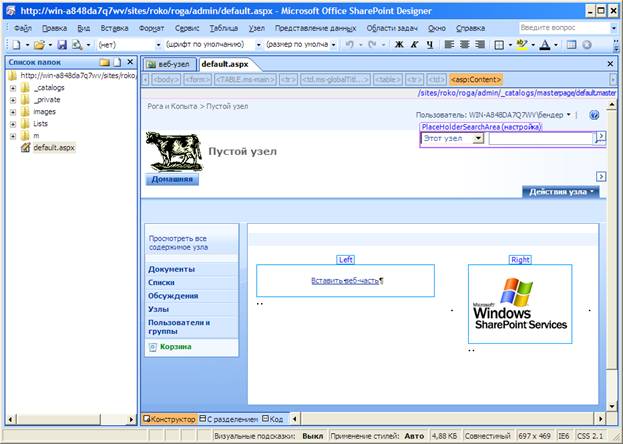
Вариант 2 Задачи 8. Какие из веб-частей имеются на домашней странице сайта? (рис. 1.Т8-2)
Поддержки списка
+ Поддержки изображений
Какие-то другие веб-части
Вариант 3 Задачи 8. Сколько зон веб-частей содержит домашняя страница веб-узла? (рис. 1.Т8-2)
Ни одной
1
+2
3
Более 3-х
================================================
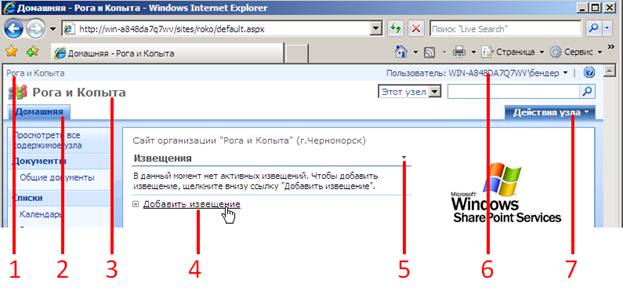
Задача 9. (рис. 1.Т9)
Вариант 1 Задачи 8. Выделите все элементы страницы веб-узла, которые можно использовать для перехода к режиму ее редактирования.
1
2
3
4
+5
+6
+7
Вариант 2 Задачи 8. Выделите все элементы веб-узла, щелчок на которых приводит к загрузке домашней страницы.
+1
+2
+3
4
5
6
7
Вариант 3 Задачи 8. Выделите все элементы страницы веб-узла, которые можно использовать для добавления нового элемента в список Извещения.
1
2
3
+4
5
6
7
Действия на сервере
Рассмотрим сначала, как осуществляется развертывание служб SharePoint на сервере (эта часть работы осуществляется сетевым администратором, который должен обладать соответствующими правами, т.е. иметь возможность входа на сервер под учетной записью Администратор).
Для того, чтобы овладеть материалом этой главы, необходимо обладать начальными навыками работы сетевого администратора.
Краткие итоги
Технология SharePoint – это бесплатное расширение функциональностей Windows Server. Для ее работы достаточно развернуть на веб-сервере службы Windows SharePoint Services. После этого клиентские компьютеры (имеющие доступ к серверу) участников рабочей группы смогут пользоваться всеми возможностями служб SharePoint.
Для работы на клиентском компьютере достаточно браузера, например, Microsoft Internet Explorer. Службы SharePoint имеют тесную интеграцию с программами Microsoft Office, но для того, чтобы пользоваться соответствующими возможностями, пакет Microsoft Office должен быть установлен на компьютере клиента.
При развертывании служб SharePoint, администратор сервера создает одно или несколько веб-приложений SharePoint.
В рамках веб-приложения администратором сервера создается одно или несколько семейств узлов SharePoint. В ходе создания семейства веб-узлов автоматически создается и один веб-узел SharePoint верхнего уровня. Администратор сервера назначает определенного члена рабочей группы администратором семейства узлов (владельцем узла верхнего уровня).
Веб-узлы SharePoint объединяются в семейства. Семейство узлов может содержать узлы разного уровня: один узел верхнего уровня и любое количество дочерних узлов.
Для настройки служб SharePoint на уровне сервера применяется Центр администрирования служб SharePoint, выполненный в формате веб-узла SharePoint. Он служит для централизованного управления службами и узлами SharePoint. Для доступа к Центру администрирования необходимо обладать разрешением администратора на уровне сервера.
Владелец веб-узла SharePoint верхнего уровня распределяет полномочия для участников рабочей группы на осуществление тех или иных операций. В частности, он имеет возможность создавать дочерние узлы и назначать владельцев этих узлов, которые, в свою очередь осуществляют администрирование дочерних узлов.
Разрешения для дочерних элементов наследуют разрешения, которые установлены для родительского узла, но могут быть настроены и независимо, для каждого списка, библиотеки или даже их элемента.
Тесты к лекции
================================================
Задача 1.
Вариант 1 Задачи 1. Что из ПО должно быть установлено на сервере для размещения на нем веб-узла SharePoint?
+ Операционная система Windows Server
+ Windows SharePoint Services
Microsoft Office
Вариант 2 Задачи 1. Является ли дистрибутив служб Windows SharePoint Services бесплатным?
+ Да
Нет
Вариант 3 Задачи 1. Выберите минимальную конфигурацию ПО, которая позволит организовать работу с узлом SharePoint на компьютере клиента?
+ Microsoft Internet Explorer
Microsoft Excel
Microsoft Access
Microsoft InfoPath
================================================
Задача 2.
Вариант 1 Задачи 2. Кто обладает правами на создание и удаление приложения SharePoint?
Владелец веб-узла
+Администратор сервера
Участник рабочей группы
Вариант 2 Задачи 2. Кто обладает правами на создание нового семейства веб-узлов?
Владелец веб-узла
+Администратор сервера
Участник рабочей группы
Вариант 3 Задачи 2. Кто имеет доступ на веб-сайт (по крайней мере, для чтения).
+ Владелец веб-узла
Администратор сервера
+ Участник рабочей группы
================================================
Задача 3.
Вариант 1 Задачи 3. Какой URL-адрес будет иметь домашняя страница сайта верхнего уровня для создаваемого семейства узлов? (рис. 2.13)
+ http://win-a848da7q7wv/sites/roko / default.aspx
http://win-a848da7q7wv/roko / default.aspx
http://win-a848da7q7wv/default.aspx
Вариант 2 Задачи 3. Кто из пользователей создаваемого семейства узлов SharePoint будет иметь к нему полный доступ? (рис. 2.12)
+Козлевич
+Бендер
Администратор сервера
Вариант 3 Задачи 3. Какой текст будет появляться в браузере при просмотре любой из веб-страниц сайта SharePoint? (рис. 2.13)
Веб-приложение
Семейство веб-узлов
+ Рога и Копыта
Сайт организации "Рога и Копыта" (г.Черноморск)
================================================
Задача 4.
Вариант 1 Задачи 4. Какие работы необходимо выполнить на сервере, чтобы на компьютере клиента, подключенном к серверу по сети, можно было работать с узлом SharePoint?
+ Развернуть службы Windows SharePoint Services
Установить приложение SharePoint Designer
+ Создать веб-приложение SharePoint
+ Создать семейство узлов SharePoint
Создать хотя бы один дочерний узел SharePoint
Вариант 2 Задачи 4. Какой ОС должен управляться сервер, чтобы на нем можно было разместить веб-узлы SharePoint? (Выделите все возможные варианты.
+ Windows Server 2003
+ Windows Server 2008
Apache Server
Вариант 3 Задачи 4. Выделите все утверждения, которые считаете правильными.
+ Службы Windows SharePoint Services могут быть развернуты на сервере, напр. Windows Server
Службы Windows SharePoint Services могут быть развернуты на компьютере клиента, например, управляемом ОС Windows Vista
+ Приложение SharePoint Designer может быть установлено на сервере
+ Приложение SharePoint Designer может быть установлено на компьютере клиента
================================================
Задача 5. (рис. 2.39)
Вариант 1 Задачи 5. Ссылкой из какой категории следует воспользоваться, чтобы настроить разрешения на доступ к функциональностям узла для участников рабочей группы?
+ Пользователи и разрешения
Внешний вид и функции
Коллекции
Администрирование узла
Администрирование семейства веб-узлов
Вариант 2 Задачи 5. Ссылкой из какой категории следует воспользоваться, чтобы создать новый дочерний узел?
Пользователи и разрешения
Внешний вид и функции
Коллекции
+ Администрирование узла
Администрирование семейства веб-узлов
Вариант 3 Задачи 5. Ссылкой из какой категории следует воспользоваться, чтобы изменить логотип, отображаемый на всех веб-страницах рядом с названием узла?
Пользователи и разрешения
+ Внешний вид и функции
Коллекции
Администрирование узла
Администрирование семейства веб-узлов
Вариант 2 Задачи 5. Ссылкой из какой категории следует воспользоваться, чтобы удалить данный узел?
Пользователи и разрешения
Внешний вид и функции
Коллекции
+ Администрирование узла
Администрирование семейства веб-узлов
================================================
Задача 6.
Вариант 1 Задачи 6. Под какой учетной записью был осуществлен вход на веб-узел? (рис. 2.35)
Бендер
+ Козлевич
Балаганов
Братья Карамазовы
Вариант 2 Задачи 6. Под какой учетной записью был осуществлен вход на веб-узел? (рис. 2.36)
Бендер
+ Козлевич
Балаганов
Братья Карамазовы
Вариант 3 Задачи 6. Под какой учетной записью был осуществлен вход на веб-узел? (рис. 2.26)
+ Бендер
Козлевич
Балаганов
Братья Карамазовы
Вариант 4 Задачи 6. Под какой учетной записью был осуществлен вход на веб-узел? (рис. 2.28)
Бендер
Козлевич
+ Балаганов
Братья Карамазовы
================================================
Задача 7.
Вариант 1 Задачи 7. Сколько дочерних веб-узлов имеет узел «Рога и Копыта»? (рис. 2.30)
0
1
+ 2
Более двух
Вариант 2 Задачи 7. Какой уровень разрешений может иметь пользователь Балаганов на дочернем веб-узле «Департамент Копыт»? (рис. 2.28)
+ Полный доступ
Участие
Чтение
Вариант 3 Задачи 7. Каким уровнем разрешений может обладать пользователь Балаганов на веб-узле «Рога и Копыта»? (рис. 2.27)
Полный доступ
+ Участие
Чтение
================================================
Задача 8. (рис. 2.19)
Вариант 1 Задачи 8. Какой из команд меню Действия узла можно воспользоваться для создания нового дочернего узла?
+ Создание
Изменить страницу
+ Параметры узла
Вариант 2 Задачи 8. Какой из команд меню Действия узла можно воспользоваться для настройки списка Извещения?
Создание
+ Изменить страницу
Параметры узла
Вариант 3 Задачи 8. Какой из команд меню Действия узла можно воспользоваться для выбора иного цветового дизайна (темы) узла?
Создание
Изменить страницу
+ Параметры узла
Редактирование веб-части
Для того, чтобы войти в режим редактирования веб-части (этот режим иллюстрируется рис. 3.4), достаточно выбрать в меню веб-части команду Изменить общую веб-часть (рис. 3.5). В результате выбранная веб-часть приобретает характерное выделение в виде оранжевого пунктира, а в правой части окна браузера открывается панель настройки веб-части (рис. 3.6).
Примечание: Команда Изменить общую веб-часть говорит о том, что изменения веб-части будут относиться к общей, а не персональной (см. лаб. работу 3.2) ее настройке, т. е. будут иметь силу для всех участников рабочей группы.

Рис. 3.5. Переход к редактированию веб-части Извещения
Параметры веб-частей
На веб-странице может располагаться, как единственная веб-часть (рис. 3.6), так и несколько веб-частей (как на домашней странице узла – см. рис. 3.4). Если Вы хотите перейти от правки одной веб-части к другой, достаточно нажать кнопку Изменить в правом верхнем углу веб-части и выбрать команду меню Изменить общую веб-часть. При помощи панели настройки веб-части разрешается редактировать четыре группы ее параметров:
- Специфические настройки, зависящие от типа веб-части (например, списки позволяют выбрать их представление и тип панели инструментов; веб-часть, выводящая изображение, позволяет выбрать на сервере соответствующий файл с рисунком и т. д.);
- Вид – настройки способа отображения веб-части на странице;
- Макет – параметры способа
- Дополнительно – некоторые дополнительные настройки, также зависящие от типа веб-части.
Подробное описание общих параметров веб-частей сведено в таблицу 3.1, а влияние наиболее важных из них на вид веб-частей рассматривается в следующих разделах.

Рис. 3.6. Редактирование веб-части Извещения (на собственной странице списка)
Таблица 3.1.
|
Вид
|
| Заголовок
| Название, которое появляется в строке заголовка веб-части
|
| Высота
| Размер веб-части на странице
|
| Ширина
|
| Состояние контура (Состояние хрома)
| Способ отображения веб-части: целиком или в свернутом виде
|
| Тип контура (Тип хрома)
| Опции отображения строки заголовка и обрамления веб-части
|
|
Макет
|
| Скрыто
| Отображение или скрытие веб-части со страницы
|
| Направление
| Направление текста в веб-части (важно, например, для китайского языка)
|
| Зона
| Выбор зоны, в которой располагается эта веб-часть и положение веб-части в зоне
|
| Указатель зоны
|
|
Дополнительно
|
| Разрешить свертывание
| Выбор опции разрешения проведения в браузере той или иной операции над веб-частью
|
| Разрешить закрытие
|
| Разрешить скрытие
|
| Разрешить смену зоны
|
| Разрешить соединения
|
| Разрешить правку в личном представлении
| Разрешение редактирования персонального вида веб-части
|
| Режим экспорта
| Выбор уровня данных, разрешенных к экспорту
|
| URL-адрес заголовка
| URL-адрес файла, в котором содержатся дополнительные сведения о веб-части (содержимое файла отображается в отдельном окне браузера при щелчке по заголовку веб-части)
|
| Описание
| Всплывающая подсказка, появляющаяся при наведении указателя мыши на заголовок или значок веб-части
|
| URL-адрес справки
| URL-адрес со справкой по данной веб-части
|
| Режим справки
| Выбор стиля отображения справки по веб-части (в отдельном окне браузера)
|
| URL-адрес изображения значка каталога
| Ссылка на файл со значком каталога веб-части (желательно, чтобы размер рисунка в файле составлял 16 х 16 пикселов)
|
| URL-адрес изображения значка заголовка
| Ссылка на файл со значком для заголовка веб-части (желательно, рисунка размером 16 х 16 пикселов)
|
| Сообщение об ошибке при импорте
| Сообщение, которое появляется, если во время импорта веб-части возникает проблема
|
Зоны веб-частей
Вообще говоря, веб-части на веб-страницах SharePoint могут располагаться:
- в пределах зон веб-частей – специальных контейнерах веб-частей;
- за пределами зон веб-частей, т. е. непосредственно на веб-странице.
Внимание! Веб-часть, находящуюся за пределами зон, нельзя редактировать в браузере! Таким образом, свойство настройки веб-частей пользователем доступно только для тех из них, которые расположены в пределах зоны веб-частей.
Лабораторные работы
Краткие итоги
Веб-части – это набор элементов управления, предназначенных для отображения некоторого контента (например, хранящегося в базе данных на сервере). Веб-части позволяют посетителям веб-сайта возможность изменять их содержимое и внешний вид, непосредственно в браузере, не прибегая к помощи разработчиков.
Списки и библиотеки являются веб-частями.
Веб-страницы узла, содержащие веб-части, называются страницами веб-частей. Примером страницы веб-частей может служить домашняя страница практически любого узла.
Настройка веб-частей осуществляется в режиме редактирования веб-страницы. Этот режим является доступным для владельцев узла, но недоступным для пользователей, имеющих разрешения уровня участие и чтение.
Участникам позволено изменять содержимое, или контент, веб-части (т.е. соответствующие записи базы данных на сервере).
Веб-части на веб-страницах SharePoint могут располагаться либо в зонах (специальных контейнерах) веб-частей, либо за пределами зон веб-частей, т. е. непосредственно на веб-странице. Веб-части, находящиеся за пределами зон, настраивать в браузере запрещается.
Владельцы узла определяют общее представление веб-части (влияющее на ее вид для всех членов рабочей группы). Участник веб-узла имеет также возможность настраивать и личное представление веб-части (т.е. то, как она будет выглядеть на его компьютере).
Тесты к лекции
================================================
Задача 1. (рис. 3.1)
Вариант 1 Задачи 1. Определите по виду домашней страницы, какое минимальное количество списков содержит данный веб-сайт?
Ни одного
1
2
+3
Более 3-х
Вариант 2 Задачи 1. Определите по виду домашней страницы, какое минимальное количество библиотек содержит данный веб-сайт?
Ни одной
+1
2
3
Более 3-х
Вариант 3 Задачи 1. Отметьте все утверждения, которые являются верными.
+ Меткой 1 выделен список
+ Меткой 2 выделен список
Меткой 1 выделен дочерний узел
Вариант 4 Задачи 1. Отметьте все утверждения, которые являются верными.
+ Меткой 1 выделена веб-часть
+ Меткой 2 выделена веб-часть
================================================
Задача 2. (рис. 3.3)
Вариант 1 Задачи 2. Какой из отмеченных элементов служит для перехода к режиму редактирования веб-части?
1
+ 2
3
4
Вариант 2 Задачи 2. Какой из отмеченных элементов применяется для внесения изменений в элементы списка?
1
2
3
+ 4
Вариант 3 Задачи 2. Какие элементы веб-части будут скрыты для пользователя веб-узла, обладающего статусом посетителя?
1
+ 2
3
+ 4
================================================
Задача 3. (рис. 3.4)
Вариант 1 Задачи 3. В какое место веб-страницы разрешается вставить новую веб-часть (в браузере)?
+ В левую зону веб-частей
+ В правую зону веб-частей
За пределы зон веб-частей
Вариант 2 Задачи 3. Веб-часть какой из зон редактируется в данный момент?
+ Левая зона
Правая зона
Веб-часть, находящаяся за пределами зон
Вариант 3 Задачи 3. Сколько веб-частей содержит левая зона веб-частей?
Ни одной
1
+2
Более 2-х
Вариант 4 Задачи 3. Сколько веб-частей содержит правая зона веб-частей?
Ни одной
1
+2
Более 2-х
================================================
Задача 4. (рис. 3.9)
Вариант 1 Задачи 4. К какому результату приведет установка переключателя Состояние хрома / Свернута?
+ Изображение рисунка с логотипом будет скрыто в режиме просмотра страницы
Панель инструментов и заголовок веб-части будут скрыты в режиме просмотра
Веб-часть вовсе пропадет с веб-страницы
Вариант 2 Задачи 4. Если выбрать показанные на рисунке параметры выделенной веб-части, какие ее элементы будут отображаться на странице в режиме ее просмотра?
+ Сам рисунок (с логотипом)
Заголовок веб-части («Изображение узла»)
Панель инструментов веб-части
Вариант 3 Задачи 4. Какой элемент интерфейса настроек веб-части управляет отображением или скрытием ее панели инструментов?
Название
Состояние хрома
+ Тип хрома
================================================
Задача 5. (рис. 3.11)
Вариант 1 Задачи 5. Если выбрать показанные на рисунке параметры веб-части Извещения, как она будет выглядеть на странице после выхода из режима редактирования?
Будет отображаться только заголовок списка (Извещ